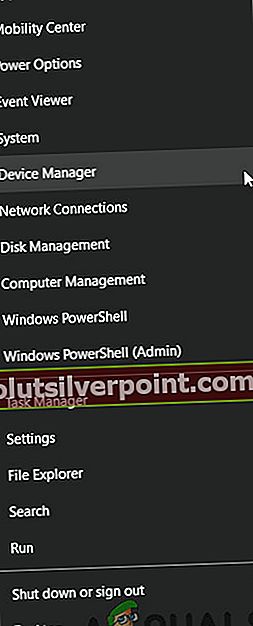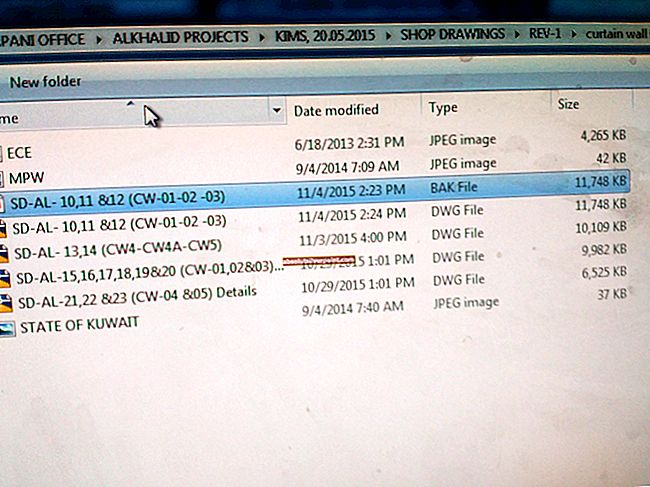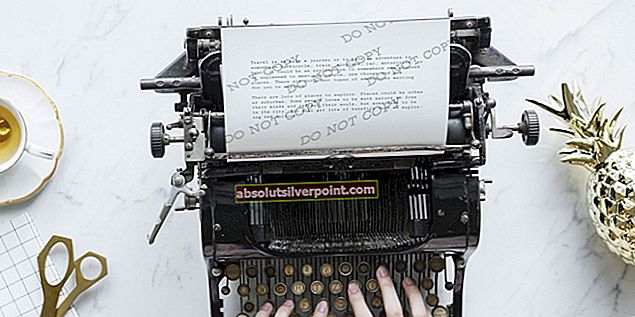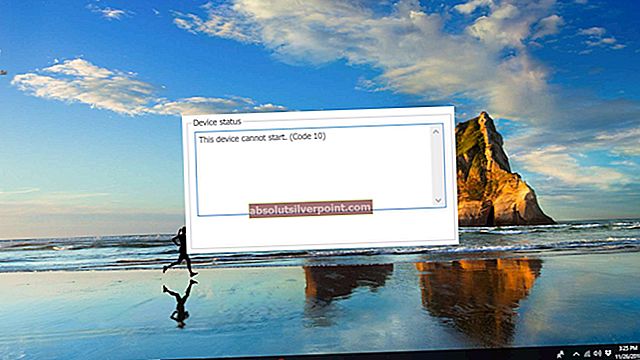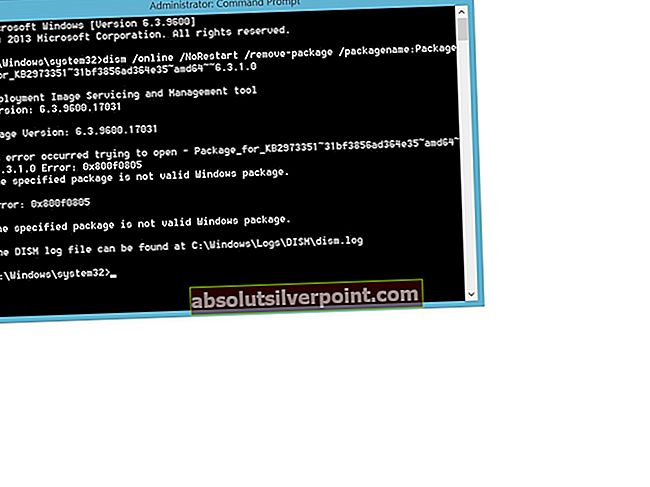WudfRd selhání s ID události 219 se obvykle spustí po upgradu na Windows 10, když upgradujete na Windows 10, ovladače jsou také aktualizovány a použity společností Microsoft jako součást upgradu na Windows 10, zatímco k tomu dojde, některé ovladače mohou být nekompatibilní s hardwarem, který je jedním důvod pro 219 ID události.

Ve většině případů tato chyba obvykle souvisí s ovladači USB, selhávajícím napájecím zdrojem a / nebo obecně nekompatibilními ovladači. V této příručce vás provedu nejčastějšími důvody této chyby a řešením jejich řešení.
V prohlížeči událostí se může zobrazit následující chyba.
Ovladač \ Driver \ WudfRd se nepodařilo načíst pro zařízení XXX
Řešení 1: Přeinstalujte ovladače řadiče USB
Než se pokusíme o další řešení, nejprve se pokusíme přeinstalovat ovladače řadiče USB. Ovladače pro jakékoli zařízení jsou hlavní součásti, které komunikují mezi softwarem a hardwarem počítače. Ovladače přenášejí pokyny z OS do hardwaru fyzického řadiče.
Pokud jsou ovladače z nějakého důvodu poškozeny, je pravděpodobné, že se u vás tato chybová zpráva objeví. Nejprve přejdeme do Správce zařízení a poté se pokusíme je aktualizovat tak, že je nejprve odinstalujeme.
- Podrž Klíč Windows a Stiskněte X. VybratSprávce zařízeníz kontextové nabídky.
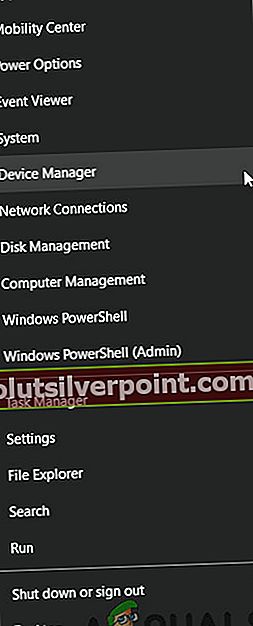
- Nyní rozbalte Řadiče USBa kliknutím pravým tlačítkem na každou z nich je odinstalujete.
- Po dokončení restartovat počítač a poté otestujte, zda prohlížeč událostí stále zaznamenává chybu 219. Pokud se stále zobrazuje, zkuste další metodu.
Řešení 2: Aktualizace dalších ovladačů
Pokud aktualizace ovladačů řadiče nefunguje, je možné, že ostatní ovladače jsou zastaralé a způsobují toNačtení ovladače se nezdařilochybové hlášení. Při provozu zařízení nebo externího modulu hraje roli spousta různých ovladačů, které zajišťují, že vše funguje podle očekávání.
Existují však případy, kdy se z důvodu zastaralého pouze jednoho ovladače zobrazí chybová zpráva. Toto řešení je druh divokého lovu; musíte ručně přejít do správce zařízení a zkontrolovat různé ovladače nainstalované pro každou komponentu systému. Postupně přejděte na web výrobce a stáhněte si nové. Po aktualizaci všech ovladačů zkontrolujte, zda chybová zpráva stále přetrvává.
Řešení 3: Spusťte aktualizace systému Windows
Pokud obě výše uvedená řešení nefungují, můžeme se ujistit, že je váš operační systém Windows aktualizován na nejnovější verzi. Systém Windows vydává aktualizace jednou za čas, aby představil nové funkce, opravil stávající chyby a přidal kompatibilitu pro různé aplikace nebo moduly. Je možné, že čelíteNačtení ovladače se nezdařilochyba, protože máte zastaralý systém Windows, který ovladač nepodporuje.
- Stisknutím Windows + S otevřete vyhledávací panel, zadejte „Aktualizace systému Windows“v dialogovém okně a stiskněte klávesu Enter.
- V nabídce Aktualizace klikněte naKontrola aktualizací.

- Před restartováním počítače a kontrolou, zda chyba stále přetrvává, počkejte, až systém Windows nainstaluje všechny aktualizace.
Řešení 4: Kontrola napájení
Pokud žádné z řešení nefunguje a stále se zobrazuje chybová zpráva, je možné, že máte vadný napájecí zdroj. PSU (Power Supply Units) poskytují energii pro celý váš systém. Pokud kolísá nebo neposkytuje plný výkon, ovladače se nenačtou.

Můžete buď zkontrolovat příkon napájecího zdroje, pokud máte zařízení, nebo jej můžete vyměnit za dočasné a zjistit, zda to dělá trik.